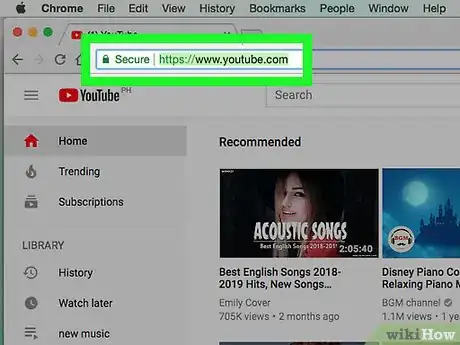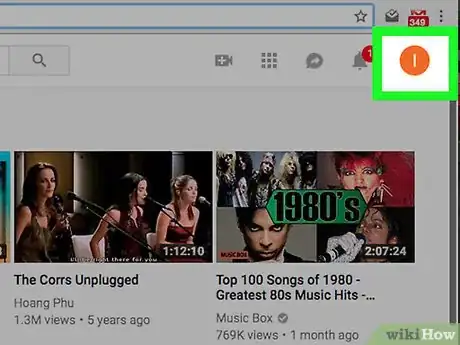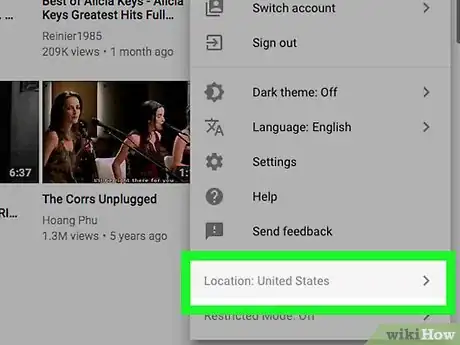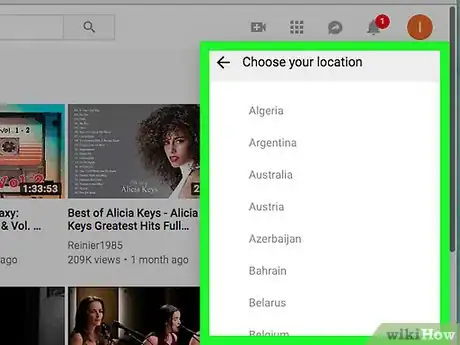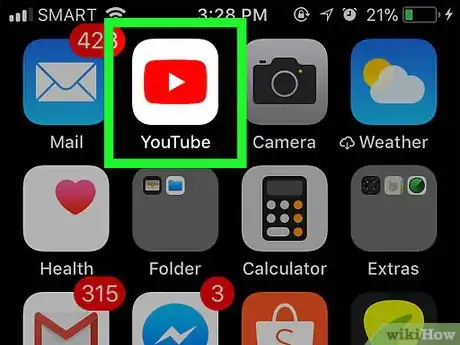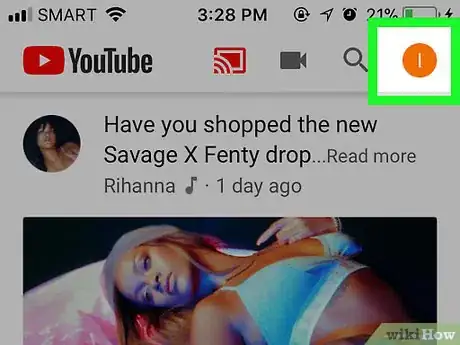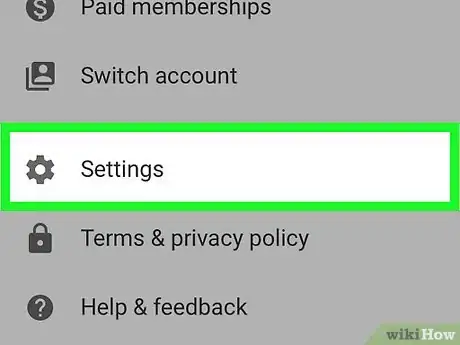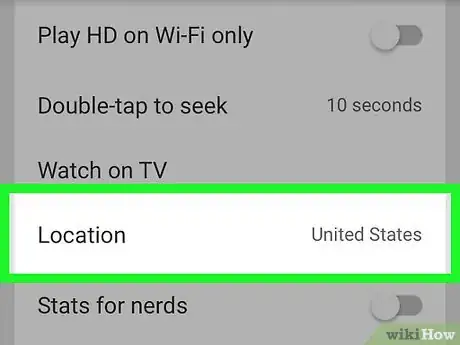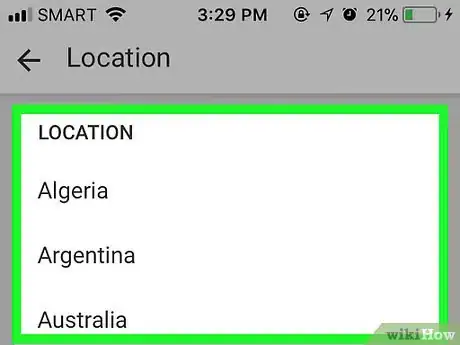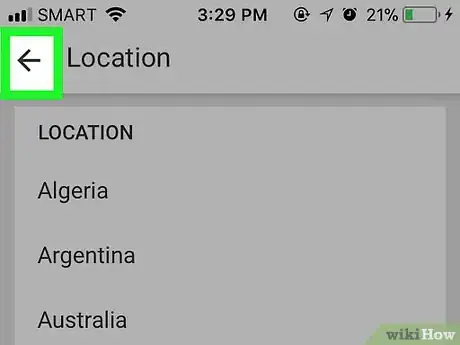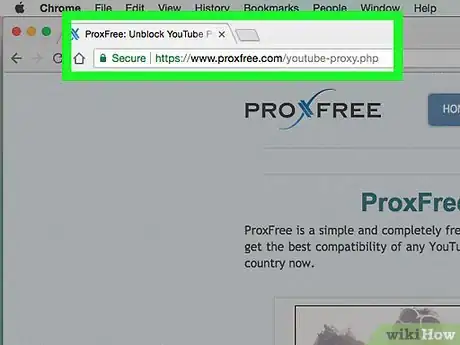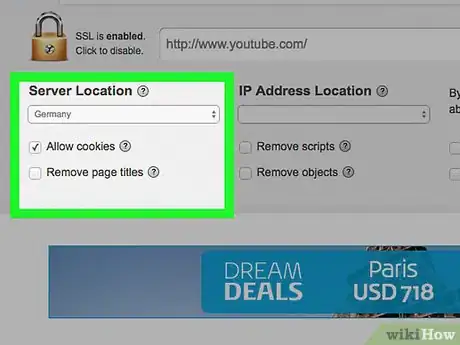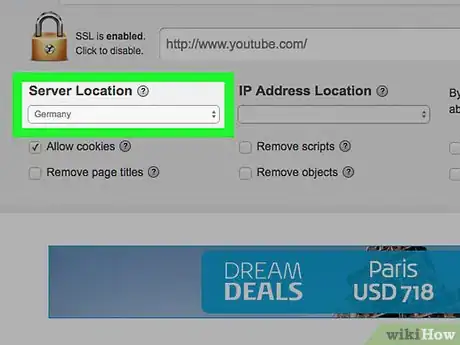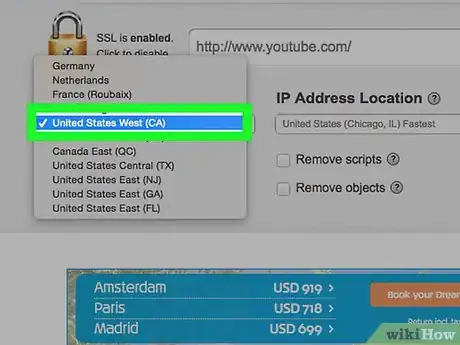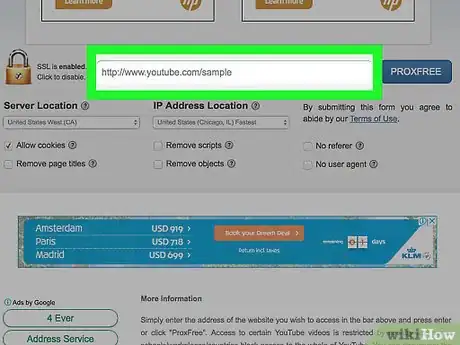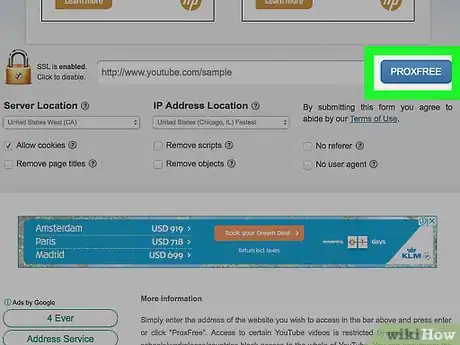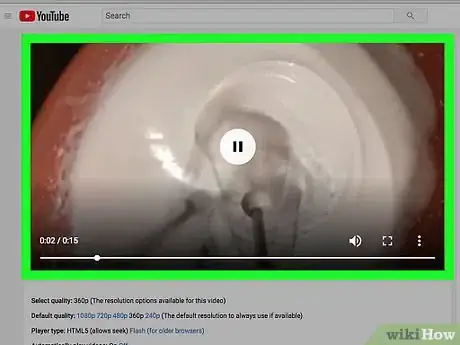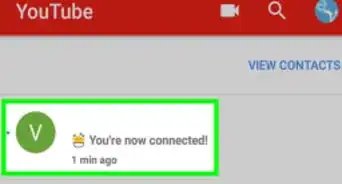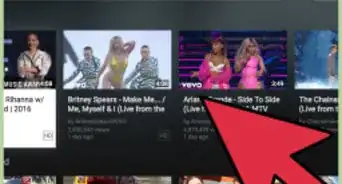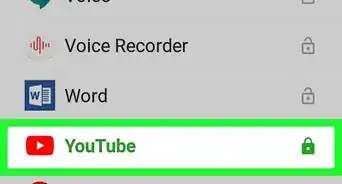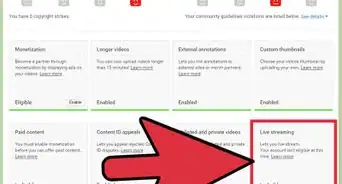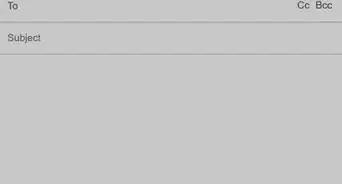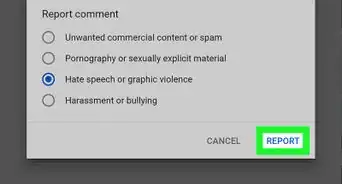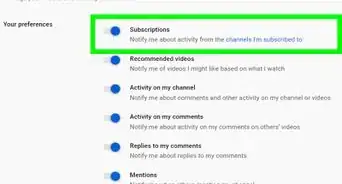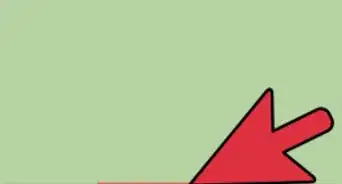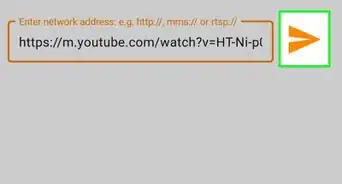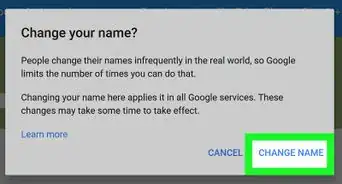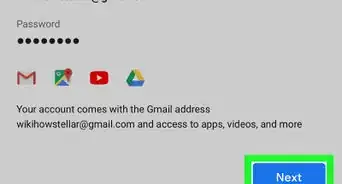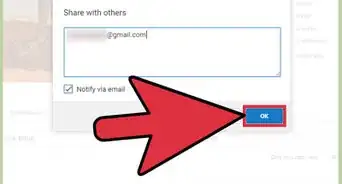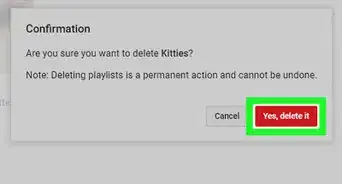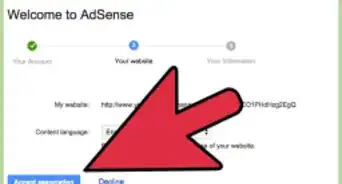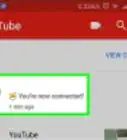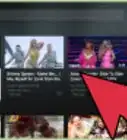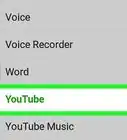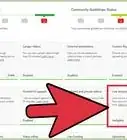Este artículo fue coescrito por Jack Lloyd. Jack Lloyd es escritor y editor de tecnología para wikiHow. Tiene más de dos años de experiencia escribiendo y editando artículos relacionados con tecnología. Es entusiasta de la tecnología y profesor de inglés.
Este artículo ha sido visto 23 320 veces.
En este wikiHow, aprenderás a cambiar el país desde donde se te proporcione el contenido en YouTube. Puedes hacerlo en la versión para computadoras de escritorio y en la aplicación para dispositivos móviles de YouTube. Es posible que cambiar la ubicación del contenido en YouTube haga que algunos videos no estén disponibles en donde estés. Si quieres tener acceso a videos que no estén disponibles en tu región, será necesario que utilices un servidor proxy en lugar de cambiar el país en YouTube.
Pasos
Método 1
Método 1 de 3:En una computadora de escritorio
-
1Abre YouTube. Dirígete aquí. Con esto se abre la página de inicio de tu perfil si has iniciado sesión a YouTube.
- Si no has iniciado sesión a YouTube, haz clic en INICIAR SESIÓN e ingresa tu dirección de correo electrónico y contraseña antes de continuar.
-
2Haz clic en el ícono de tu perfil. Se encuentra en el lado superior derecho de la página de YouTube. Aparecerá un menú desplegable.
-
3Haz clic en Ubicación. Esta opción se encuentra cerca de la parte inferior del menú desplegable.
-
4Selecciona un país. Haz clic en el país del cual quieras ver contenido. Al hacerlo, la página se actualizará y ese país se establecerá como la ubicación de tu contenido.
- Al cambiar de país en YouTube, únicamente se cambiará el orden en el que se muestre el contenido. Si quieres ver videos que estén bloqueados en tu región, será necesario que uses un proxy.
Anuncio
Método 2
Método 2 de 3:En un dispositivo móvil
-
1Abre YouTube. Toca el ícono de la aplicación de YouTube. Se asemeja al logotipo rojo y blanco de YouTube. Con esto se abrirá la página de inicio de tu perfil si has iniciado sesión a YouTube.
- Si no has iniciado sesión, ingresa tu dirección de correo electrónico y contraseña antes de continuar.
-
2Toca el ícono de tu perfil. Se encuentra en la esquina superior derecha de la pantalla. Se abrirá un menú.
-
3Toca Configuración. Lo encontrarás cerca del centro de la pantalla.
-
4Toca Ubicación. Se encuentra cerca de la parte inferior de la sección de opciones "YOUTUBE".
- En Android, es posible que primero debas tocar la pestaña General.
-
5Selecciona un país. Busca el país al que quieras cambiar en la lista y luego tócalo para seleccionarlo. Debes ver que aparece una marca de verificación junto al país.
-
6Toca . Esta flecha se encuentra en la esquina superior izquierda de la pantalla. Se guardará tu configuración.
- Al cambiar de país en YouTube, únicamente se cambiará el orden en el que se muestre el contenido. Si quieres ver videos que estén bloqueados en tu región, debes usar un proxy.
Anuncio
Método 3
Método 3 de 3:Usar un proxy para desbloquear videos
-
1Abre el proxy ProxFree de YouTube. Dirígete aquí en el navegador web de tu computadora. Con este sitio web, puedes usar servidores en otros países para visualizar contenido de YouTube que esté bloqueado en tu país.
- Ten en cuenta que es ilegal el uso de ProxFree para circunvalar los bloqueos de contenido aprobados por el gobierno.
-
2Desplázate hacia abajo al encabezado "Server Location" ("Ubicación del servidor"). Se encuentra cerca de la parte inferior de la página a la izquierda.
-
3Haz clic en el recuadro desplegable "Server Location" ("Ubicación del servidor"). Se encuentra debajo del encabezado "Server Location" ("Ubicación del servidor"). Al hacerlo, se abre un menú desplegable.
-
4Selecciona una ubicación del servidor. En el menú desplegable, haz clic en un país que no sea el tuyo. Con esto te aseguras de que YouTube piense que el tráfico de tu servidor proviene del país que hayas seleccionado y no de tu país de verdad.
- Por ejemplo, si estás en los EE.UU., suele ser seguro elegir un país de Europa.
-
5Ingresa la URL del video específico que quieras ver, de ser posible. Si tienes la dirección de un video específico que quieras ver, ingrésala en el recuadro de texto a la izquierda del botón azul PROXFREE.
-
6Haz clic en PROXFREE. Lo encontrarás en el centro de la página. Al hacerlo, se abrirá YouTube en la pestaña de tu proxy.
-
7Navega por YouTube sin restricciones. Puedes usar la barra de búsqueda de YouTube cerca de la parte superior de la página para buscar en YouTube como siempre. Sin embargo, el contenido restringido, de haberlo, ahora debe estar disponible.
- Si de todos modos no puedes encontrar o acceder al contenido restringido, podrías usar un servidor en una ubicación distinta.
- Si ingresaste la URL para un video específico, este debe abrirse.
Anuncio
Consejos
- El uso de una red privada virtual (VPN, por sus siglas en inglés) también te permitirá el acceso al contenido restringido de YouTube siempre y cuando uses un servidor de una ubicación en la que el contenido no esté bloqueado.
Advertencias
- Es posible que cambiar el país tenga un impacto sobre los videos que puedas ver en tu país actual.